惠普电脑在线安装win10系统
- 分类:Win10 教程 回答于: 2020年07月03日 11:10:00
惠普电脑在线安装win10系统
一个用户叫威威,他的电脑放了两年了,再拿来使用发现系统非常卡,想要重装系统,我就找了一个非常简单的方法给他,如果你也觉得好用的话就记得收藏一下吧
方法一:
1.百度搜索[win10系统],找到Microsoft的官方下载链接,进入Microsoft官方网站页面,然后升级win10系统。

2.单击[立即下载工具]按钮进行下载。
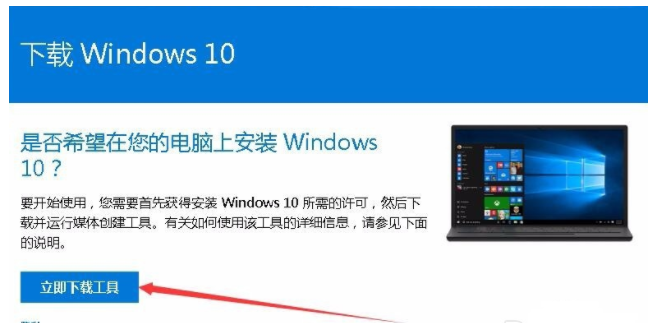
3.双击打开下载的Yisheng工具。
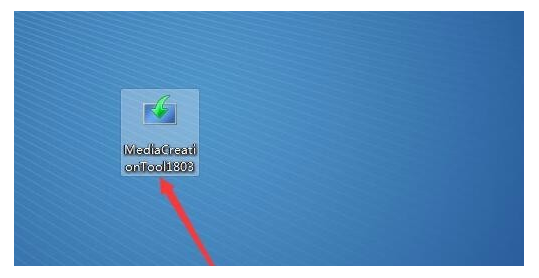
4.阅读许可规定,然后检查[接受许可规定],然后单击[下一步]。
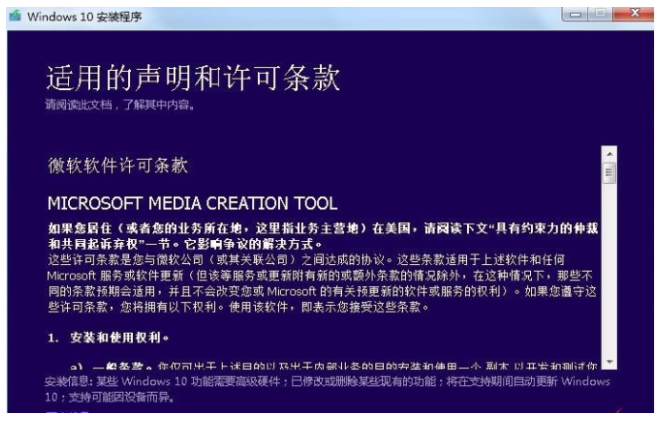
5.然后,该工具将检测系统环境,然后下载系统软件包以开始升级。请耐心等待。

6.如果需要升级计算机,请选择[立即升级此计算机],或使用U盘工具制作安装工具,然后单击[下一步]。
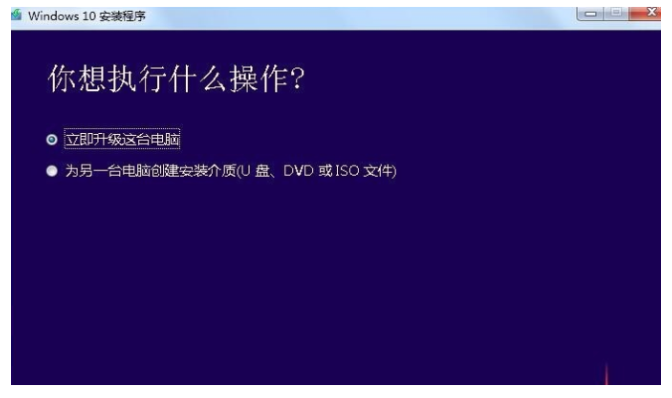
7.然后开始下载win10系统,建议不要干扰计算机的下载,以免造成网络断开和断电。升级过程需要时间,因此请耐心等待。
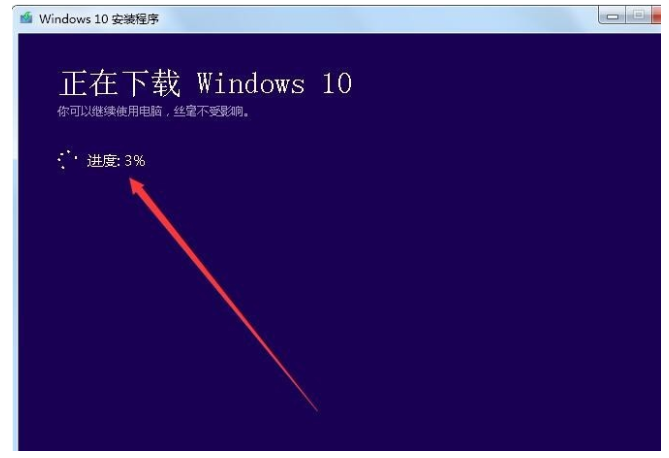
这个方法有没有觉得比较复杂呢?接下来我分享一个非常简单的方法
方法二:
1、打开下载好的小白一键重装系统软件,百度搜索【小白系统官网】
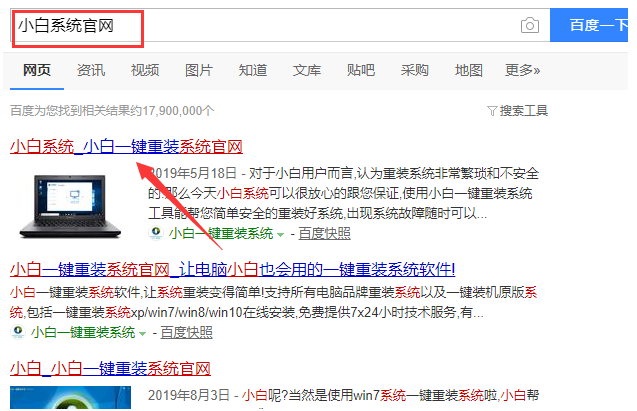
2、点击选择【在线重装】,选择要安装的win10系统
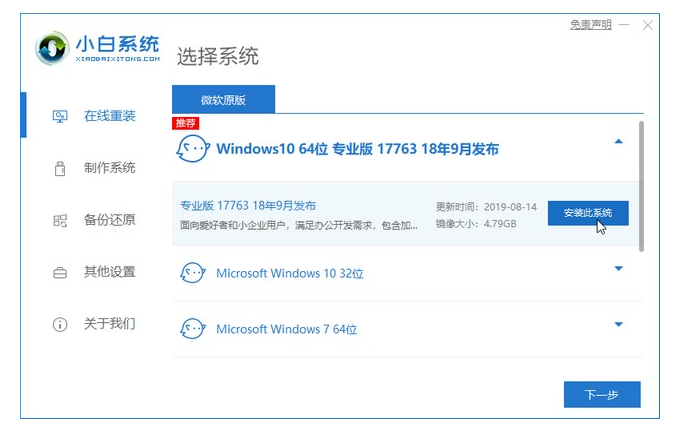
3、耐心等待软件全速下载并自动安装即可
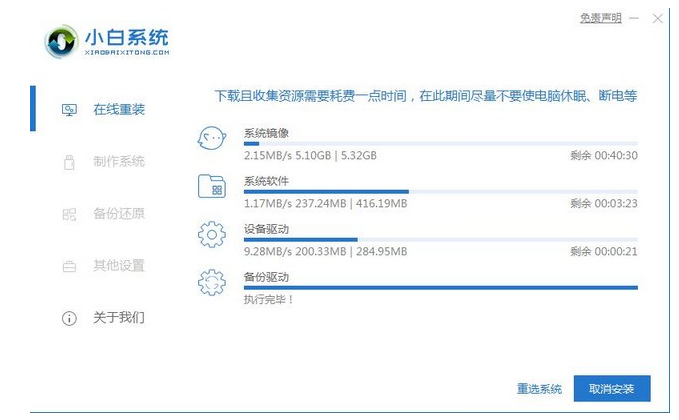
4、安装完成后开机成功后就可以流畅的使用啦
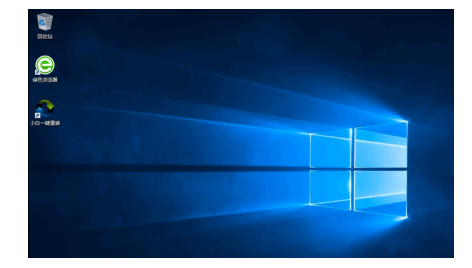
怎么样第二种惠普电脑在线安装win10系统的方法是不是非常简单呢?快使用起来吧!
 有用
26
有用
26


 小白系统
小白系统


 1000
1000 1000
1000 1000
1000 1000
1000 1000
1000 1000
1000 1000
1000 1000
1000 1000
1000 1000
1000猜您喜欢
- 小编教你如何安装windows10的镜像..2017/09/07
- 华硕笔记本win10系统还原的方法..2021/05/26
- 电脑怎么一键还原系统win102023/01/08
- readyboost,小编教你win10使用ReadyBo..2018/09/30
- 小编教你win10和win7哪个好2017/11/29
- win10娘,小编教你win10娘主题2018/08/17
相关推荐
- win10教育版下载与安装教程2021/01/12
- 小编带你了解win10蓝屏修复软件..2021/02/16
- u盘安装系统win10的方法步骤..2022/08/12
- win1064位纯净版安装教程2022/05/18
- win10每次开机要双击任务栏才能完成加..2021/10/02
- win10装win11需要准备什么东西..2021/07/21

















